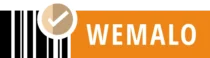Verbinde WEMALO mit Shopware 6
Shopware 6
1. Shopware-Api-Key: Wo finde ich ihn?
- Im Shop in der linken Navigation “Einstellungen” klicken.
- Danach “System” klicken.
- Danach “Integrationen” klicken.
Die folgende Abbildung zeigt ein Beispielbild-1.
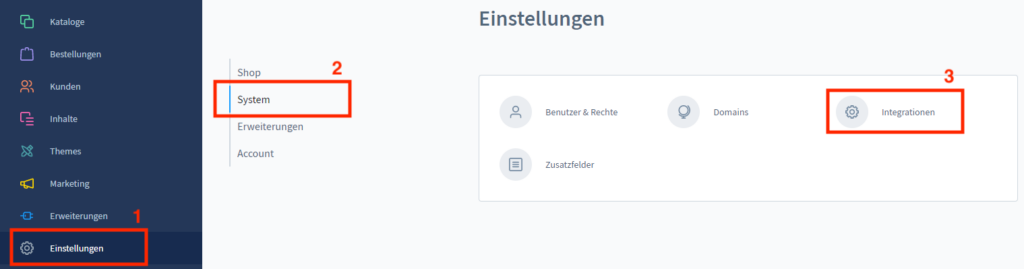
1.1 Shopware Integration Verwalten
- Im Bereich “Integrationen verwalten” klicken wir unsere Integration. Im Beispiel “ich”.
Die folgende Abbildung zeigt ein Beispielbild-1.1.
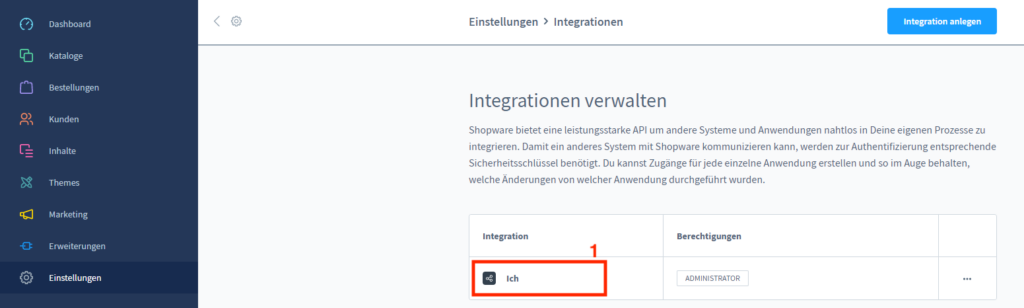
1.2 Shopware-Api-Key: Wo finde ich ihn?
- Hier finden wir den “Api-Key” aus Shopware.
Die folgende Abbildung zeigt ein Beispielbild-1.2
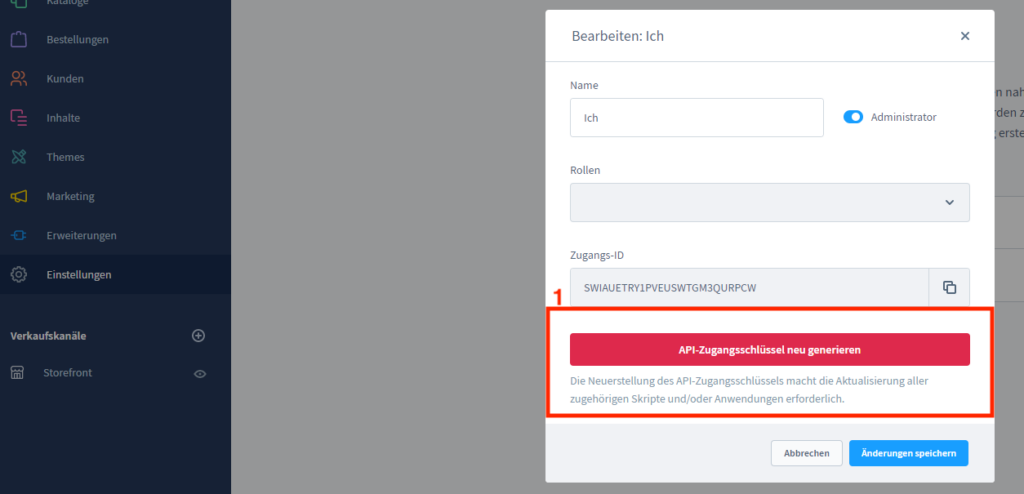
2. Shopware-Api-Key erstellen
- Im Shop in der linken Navigation “Einstellungen” klicken.
- Danach “System” klicken”.
- Danach “Integrationen” klicken.
Die folgende Abbildung zeigt ein Beispielbild-2.
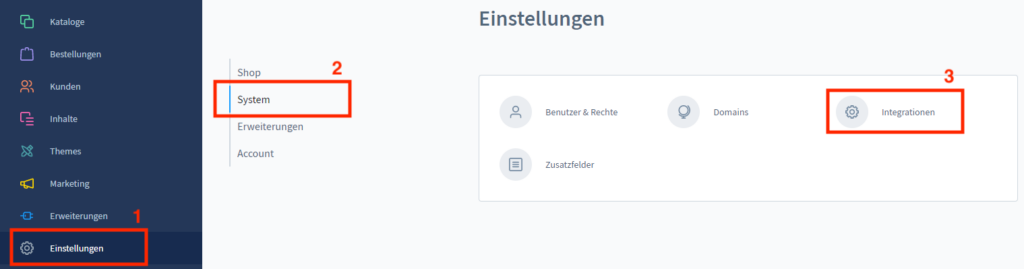
2.1 Shopware-Api-Key erstellen
- Oben rechts “Integration anlegen” klicken.
Die folgende Abbildung zeigt ein Beispielbild-2.1
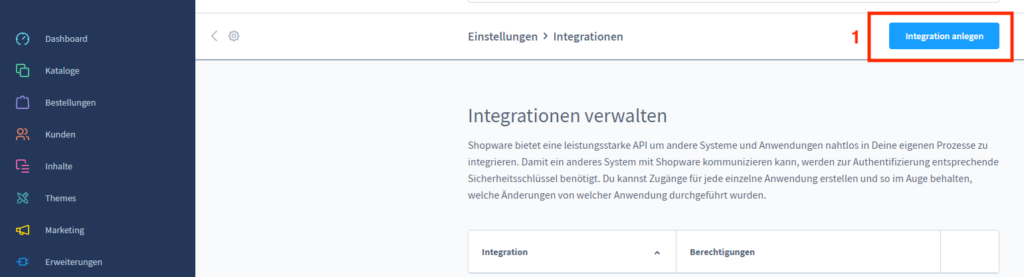
2.2 Shopware-Api-Key erstellen
- Hier ist unser erstellter Api-Key.
- “Integration speichern” klicken.
Die folgende Abbildung zeigt ein Beispielbild-2.2.
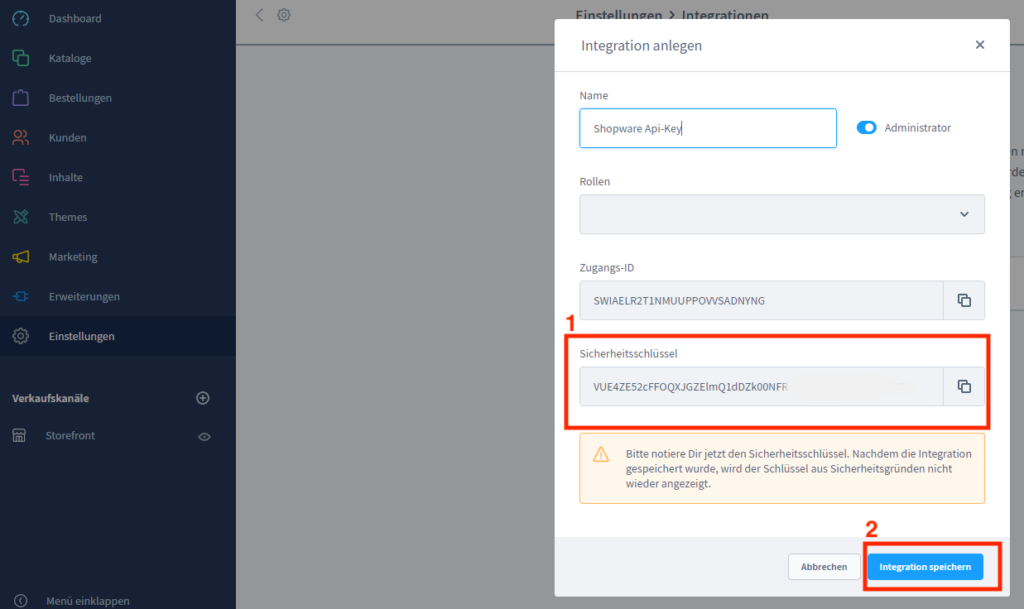
3. Wo finde ich die URL zum Shopware Dashboard?
- “Dashboard” klicken.
- Oben in der Adresszeile finden wir die benötigte URL für Wemalo/YSWS Connect.
Die folgende Abbildung zeigt ein Beispielbild-3.
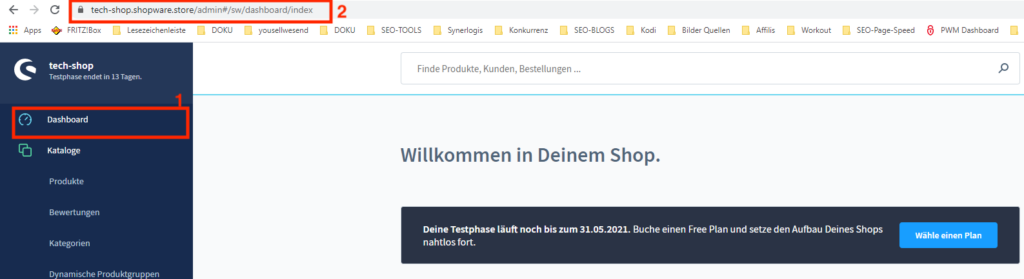
4. Wo finde ich den Usernamen in Shopware?
- “Einstellungen” klicken.
- “Benutzer & Rechte” klicken.
Die folgende Abbildung zeigt ein Beispielbild-4.
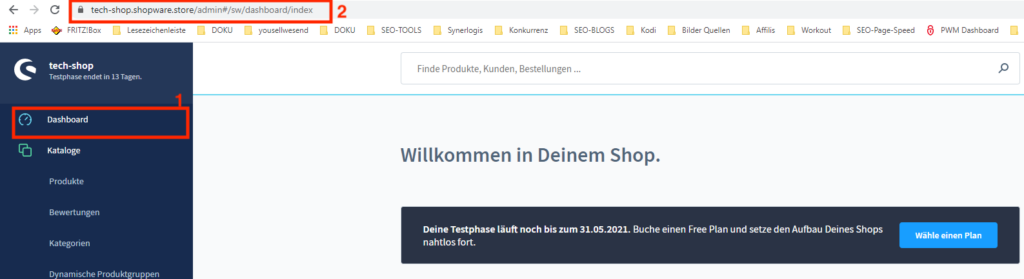
3. Der Username entspricht der “E-Mail-Adresse”.
Die folgende Abbildung zeigt ein Beispielbild-4.1.